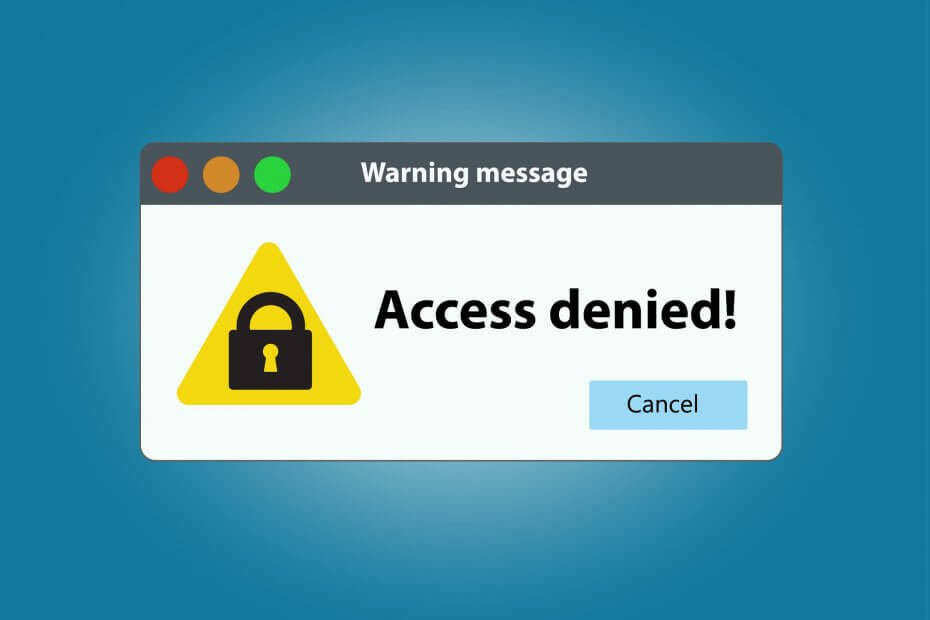
Šī programmatūra saglabās jūsu draiveru darbību un darbību, tādējādi pasargājot jūs no izplatītākajām datoru kļūdām un aparatūras kļūmēm. Pārbaudiet visus draiverus, veicot trīs vienkāršas darbības:
- Lejupielādējiet DriverFix (pārbaudīts lejupielādes fails).
- Klikšķis Sāciet skenēšanu atrast visus problemātiskos draiverus.
- Klikšķis Atjaunināt draiverus lai iegūtu jaunas versijas un izvairītos no sistēmas darbības traucējumiem.
- DriverFix ir lejupielādējis 0 lasītāji šomēnes.
“5. kļūda: piekļuve ir liegta”Kļūdas ziņojums var parādīties dažādām programmatūras pakotnēm. Sistēmas kļūda bieži rodas, atinstalējot vai instalējot Windows programmatūru.
Daži CCleaner lietotāji forumos ir norādījuši, ka “Pieeja noliegta”Kļūdas rodas, mēģinot noņemt programmas ar lietderības programmatūra vai izmantojot startēšanas pārvaldnieku. Vai jūs saņemat “Pieeja liegta”Kļūdas ziņojums, izmantojot CCleaner atinstalētāju vai startēšanas pārvaldnieku? Ja tā, šīs ir dažas rezolūcijas, kas varētu novērst problēmu.
Labojiet CCleaner kļūdu 5 operētājsistēmā Windows 10
- Skenēšana, izmantojot CCleaner’s Registry Cleaner
- Palaidiet pretvīrusu skenēšanu
- Izslēdziet antivīrusu programmatūru
- Pārslēdziet lietotāja profilu uz Administrators
- Izslēdziet lietotāja konta kontroli
- Ritiniet Windows atpakaļ uz atjaunošanas punktu
1. Skenēšana, izmantojot CCleaner’s Registry Cleaner
Reģistra tīrīšana ir viena no iespējamām izšķirtspējām “5. kļūda: piekļuve ir liegta”Jautājumiem. CCleaner ir savs reģistra skeneris, kuru varat izmantot. Tas ir, kā jūs varat notīriet reģistru ar CCleaner.
- Atlasiet Reģistrs CCleaner loga kreisajā pusē, lai atvērtu tā reģistra tīrītāju.

- Atzīmējiet visas izvēles rūtiņas reģistra kategorija un nospiediet Meklēt jautājumus pogu.
- Nospiediet Labojiet atlasītās problēmas pogu. Tad jūs varat nospiest Jā pogu, lai dublētu reģistru, ja nepieciešams.
- Atlasiet Labojiet visas atlasītās problēmas poga, lai labotu reģistru.

2. Palaidiet antivīrusu skenēšanu
“5. kļūda: piekļuve ir liegta”Kļūdas var izraisīt vīrusi, kas bojā sistēmas failus. Tāpēc varētu būt vērts skenēt, izmantojot pretvīrusu utilītu. Ja jums nav trešās puses utilītas, varat Windows Defender izmantot šādi.
- Vispirms pārbaudiet, vai Windows Defender ir ieslēgts, Cortana meklēšanas lodziņā ievadot “Windows Defender”. Pēc tam atlasiet Windows Defender iestatījumus un nospiediet taustiņu Ieslēdziet Windows Defender Antivirus pogu.
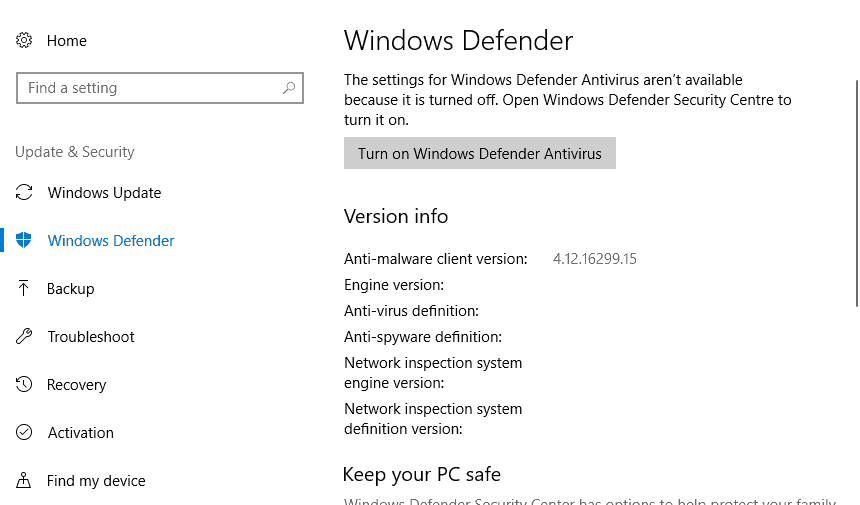
- Pēc tam nospiediet uzdevumjoslas pogu Cortana; un meklēšanas lodziņā vēlreiz ievadiet “Windows Defender”.
- Atlasiet, lai atvērtu Windows Defender lietotni, kas parādīta tieši zemāk.
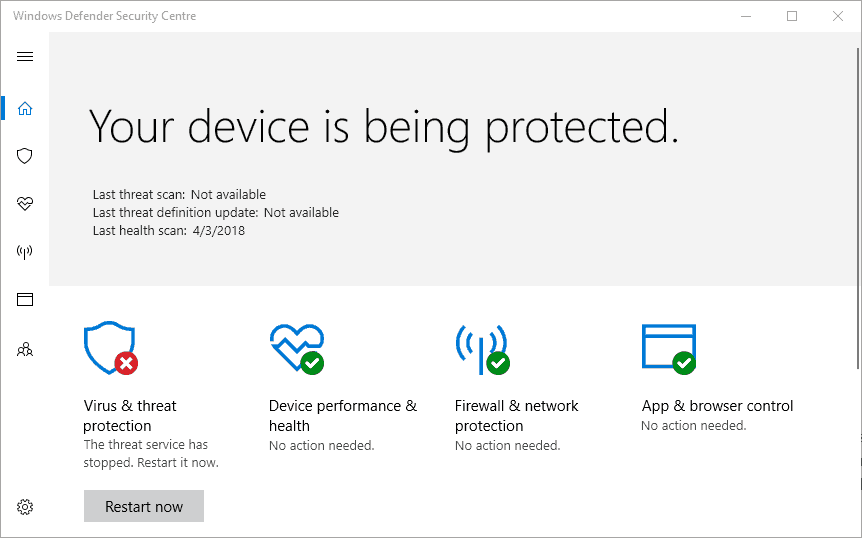
- Noklikšķiniet uz vairoga pogas loga kreisajā pusē.
- Noklikšķiniet uz Papildu skenēšana saite zem Ātra skenēšana pogu.
- Atlasiet Pilnā skenēšana iespēja sākt rūpīgu skenēšanu.
3. Izslēdziet antivīrusu programmatūru
Pretvīrusu programmatūra var būt pretrunā ar sistēmas uzturēšanas programmatūras komponentiem. Piemēram, daži CCleaners lietotāji atklāja, kaPieeja noliegta”Lietderības startēšanas pārvaldnieka kļūdu ziņojumi var būt saistīti ar Avast antivīruss programmatūru. Trešās puses pretvīrusu programmatūras atinstalēšana var novērst kļūdas ziņojumu.
Alternatīvi, jūs varat īslaicīgi izslēgt lielāko daļu pretvīrusu vairogu, ar peles labo pogu noklikšķinot uz utilītu sistēmas teknes ikonām un atlasot atspējot vai izslēgt opcijas.
- SAISTĪTĀS: Pilnīgs labojums: CCleaner kļūda R6002 operētājsistēmā Windows 10
4. Pārslēdziet lietotāja profilu uz Administrators
“5. kļūda: piekļuve ir liegta”Kļūda var būt arī administratora tiesību trūkuma dēļ. Ja CCleaner izmantojat standarta lietotāja kontā, konvertējiet šo kontu uz viens administrators. Jūs varat modificēt savu lietotāja kontu šādi.
- Vispirms atveriet izvēlni Win + X, izmantojot Windows taustiņu + X karsto taustiņu.
- Atlasiet Palaist lai atvērtu šo piederumu.
- Ievadiet ‘netplwiz’ Run un nospiediet Enter, lai atvērtu logu tieši zemāk.
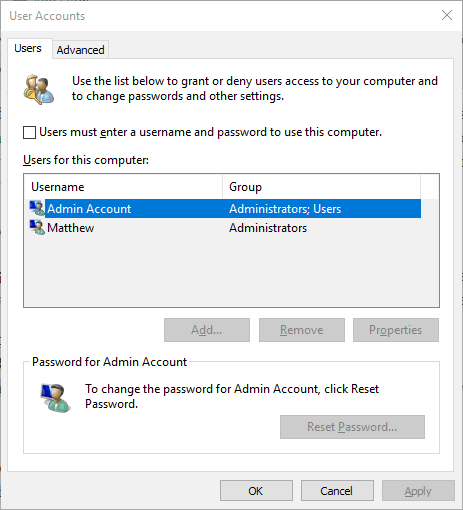
- Atlasiet savu lietotāja kontu un nospiediet Rekvizīti pogu.
- Atlasiet cilni Grupas dalība, kas parādīta momentuzņēmumā tieši zemāk.

- Pēc tam atlasiet Administrators radio poga.
- Nospiediet Piesakies un pēc tam noklikšķiniet uz labi lai aizvērtu logu.
5. Izslēdziet lietotāja konta kontroli
Lietotāja konta kontrole var ierobežot piekļuvi reģistra un failu atrašanās vietām. Tātad UAC izslēgšana var novērst “Pieeja noliegtaCCleaner un citas programmatūras kļūdas. Šādi jūs varat izslēgt UAC operētājsistēmā Windows 10.
- Nospiediet pogu Cortana, lai atvērtu lietotnes meklēšanas lodziņu.
- Meklēšanas lodziņā ievadiet “lietotāja konts” un atlasiet, lai atvērtu Mainīt lietotāja konta kontroles iestatījumus.
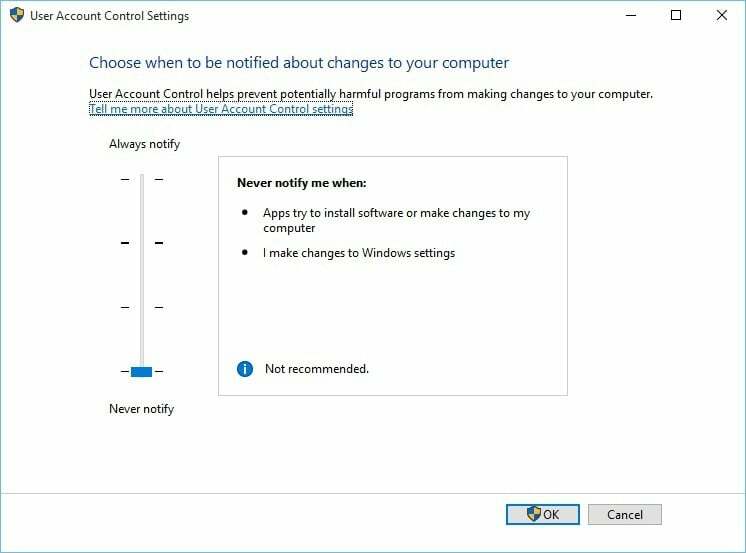
- Velciet joslu, lai nekad nepaziņotu.
- Nospiediet labi pogu, lai aizvērtu logu, un noklikšķiniet uz Jā apstiprināt.
6. Ritiniet Windows atpakaļ uz atjaunošanas punktu
Tā kā “5. kļūda: piekļuve ir liegta”Kļūdu var izraisīt arī bojāti sistēmas konti, atjaunojot Windows 10 iepriekšējā datumā, tas var tikt novērsts. Izmantojot Windows, varat atgriezt Windows atpakaļ atjaunošanas punktā Sistēmas atjaunošanas lietderība.
Šis rīks novērsīs sistēmas failus, atjaunos reģistra iestatījumus un noņems programmatūru, kas instalēta pēc atlasītā atjaunošanas punkta. Šādi jūs varat izmantot sistēmas atjaunošanu sistēmā Windows 10.
- Atveriet palaišanas palīgierīci.
- Teksta lodziņā Run ievadiet ‘rstrui’ un noklikšķiniet labi lai atvērtu sistēmas atjaunošanu.

- Nospiediet Nākamais Sistēmas atjaunošanas loga poga.
- Atlasiet, lai atjaunotu Windows uz laiku, kad “Pieeja noliegta”Netika parādīts kļūdas ziņojums.

- Varat arī nospiest Meklējiet ietekmētos programmas poga, lai pārbaudītu, kāda programmatūra tiks noņemta pēc Windows atjaunošanas.

- Klikšķis Nākamais un Pabeigt lai apstiprinātu izvēlēto atjaunošanas punktu un atgrieztu Windows.
Dažas no šīm rezolūcijām varētu noteikt5. kļūda: piekļuve ir liegta”Kļūdas, kas rodas, izmantojot CCleaner rīkus. Viņi varētu arī atrisinātPieeja noliegta”Kļūdu ziņojumi, kas bloķē programmatūras instalēšanu. Jūs varat pārbaudīt Šis raksts lai iegūtu citus CCleaner problēmu novēršanas padomus.
SAISTĪTIE STĀSTI, KO PĀRBAUDĪT:
- Labojums: CCleaner kļūda, atverot failus rakstīšanai
- Kā apturēt CCleaner brīdinājumus operētājsistēmā Windows 10
- Labojums: CCleaner Installer nedarbojas sistēmā Windows 10


